Microsoft Word används för att skapa uppsatser, examensprojekt, årsrapporter och mycket mer. Detta är en ordbehandlare med ett stort antal möjligheter, men dessa verktyg och funktioner är inte kända för alla.
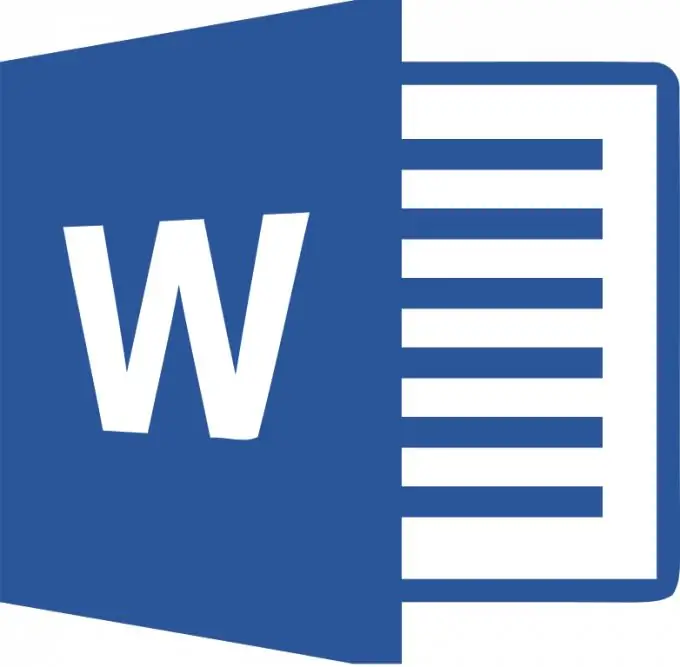
För att ändra sidorienteringen i Microsoft Word i menyraden finns en flik "Sidlayout". I rullgardinsmenyn finns en flik "orientering", för att ändra den klickar vi på den här knappen. I det här fallet behöver du inte markera texten.
Det finns två alternativ för möjlig orientering: "Porträtt" - detta är sidans vertikala position och "Liggande" - detta är sidans horisontella position. Genom att klicka på ett av alternativen ändras orienteringen på alla sidor i det öppna dokumentet.
Men det är ofta nödvändigt att ändra riktningen på endast en sida. När du skapar ett nytt dokument är de skapade sidorna sammankopplade och är ett avsnitt. Därför ändrar positionen riktningen på alla sidor i dokumentet. Vi måste skapa ett gap mellan sidorna.
För att göra detta väljer vi fliken "sidlayout" i menyraden. I rullgardinsmenyn, hitta "pauser" -knappen och klicka på pilen. Innan oss finns möjliga avsnittavbrott som vi kan skapa med dig. Förväxla inte ett mellanrum med ett synligt mellanrum mellan sidorna. Det nya dokumentet är ett avsnitt. Och pauserna är nödvändiga för att "rippa" en sida ur detta avsnitt.
Så för att ställa in en paus där det behövs kan vi placera markören där och välja det aktuella sidbrytningen. När orienteringen ändras kommer den nya sidans position att ändras och texten som var efter markören överförs till den.
Om du behöver ändra orienteringen för all text på en sida måste du placera markören i slutet av texten på den här sidan och välja en paus från nästa sida och sedan ändra orienteringen.






